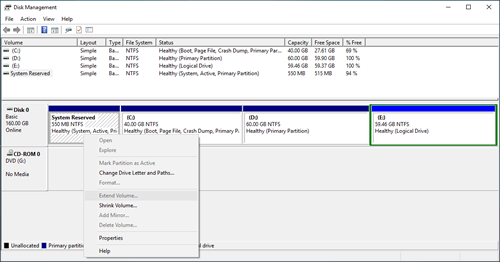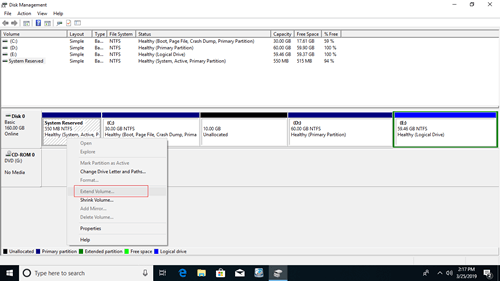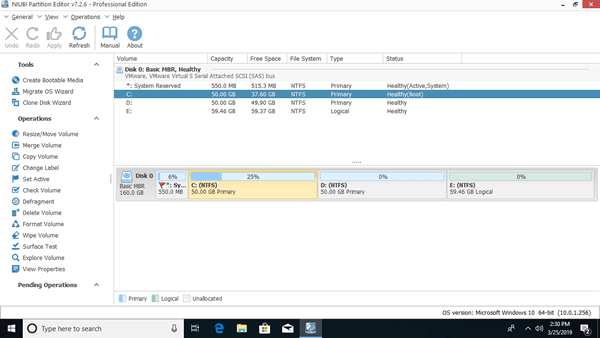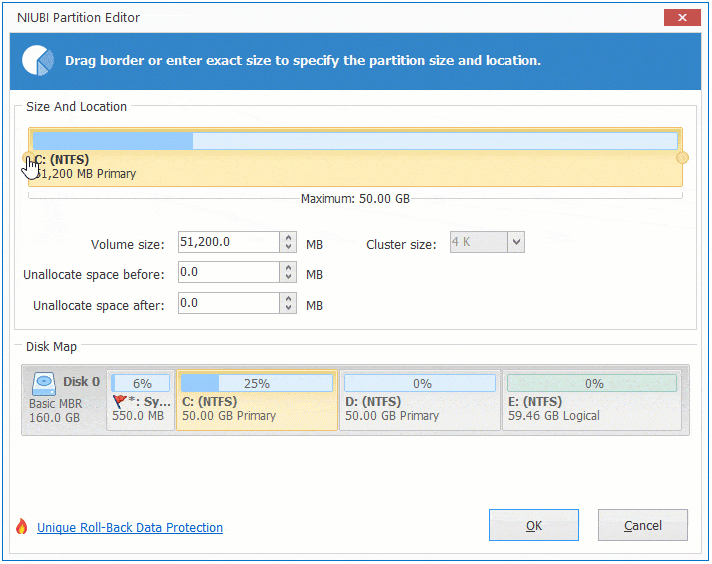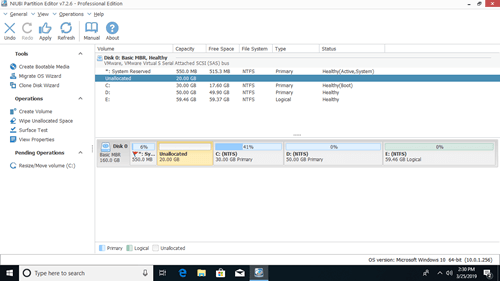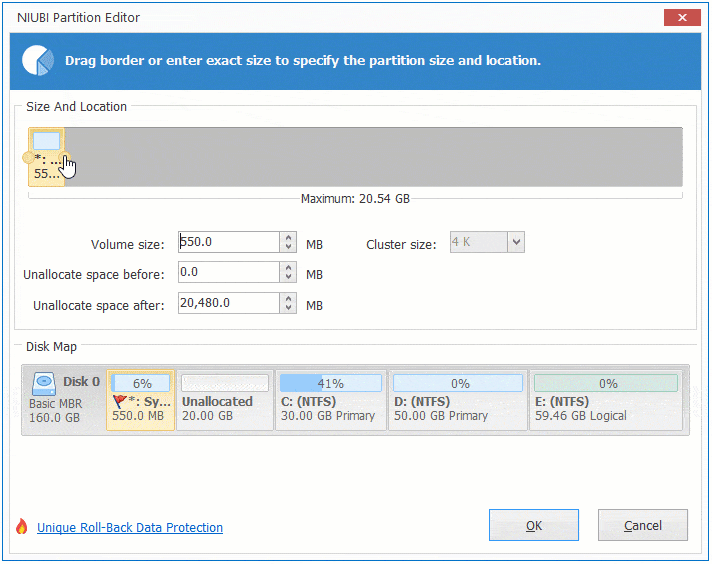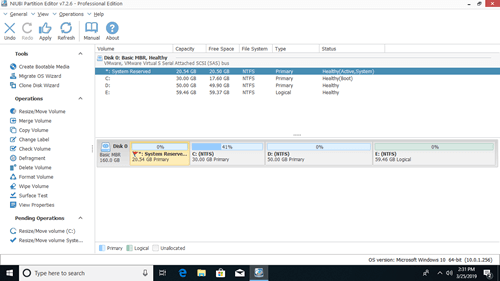Windows XPおよびServer 2003にはシステム予約済みパーティションはなく、システムパーティションとブートパーティションは同じC:ドライブでした。Windows 7から、システム予約済みパーティションが導入されました。システム予約済みパーティションには、ブートマネージャー、ブート構成データ、およびBitlocker暗号化用のスタートアップファイルの2種類のファイルが含まれています。一般的に、システム予約済みパーティションについて気にする必要はありません。しかし、Windows 7/8をWindows 10にアップグレードする場合、またはWindows 10/8/7を更新する場合、「システム予約済みパーティションを更新できませんでした」というエラー、エラーコード0xc1900104、またはエラーコード0x800f0922に遭遇する可能性があります。これは次の理由によります:
- システム予約パーティション(SRP)はハードドライブ上の小さなパーティションであり、一部のサードパーティのアンチウイルスおよびセキュリティアプリがSRPに書き込み、それをいっぱいにする可能性があります。
- システム予約済みパーティションは、Windows 7では100 MB、Windows 8では350 MB、Windows 10では500 MBのスペースを消費します。Windows 7/8をWindows 10にアップグレードする場合、元のシステム予約済みパーティションが小さすぎます。
この問題を解決するには、システム予約済みパーティションを増やす必要があります。この記事では、最高の無料ツールを使用してWindows 10/8/7でシステム予約済みパーティションを拡張する方法を紹介します。
Windows 10ネイティブツールでシステム予約済みパーティションを拡張できない
Windows 10/8/7のディスクの管理ツールには「ボリュームの拡張」機能がありますが、Cまたは他のボリュームを縮小してシステム予約済みパーティションを拡張することはできません。なぜなら、ディスクの管理でパーティションを拡張するには、右側に隣接する未割り当て領域が必要だからです。隣接するCドライブを縮小した場合、未割り当て領域はシステム予約済みパーティションと隣接していません。
システム予約済みパーティションの隣接する未割り当て領域を取得する唯一の方法は、Cドライブを削除することです。しかし、Windows OSが配置されているため、削除できません。スクリーンショットに示すように、Cドライブを縮小した後、システム予約済みパーティションのボリュームの拡張は無効になっています。
Windows 10/8/7には別のdiskpartコマンドツールがあります。ディスクの管理と同様に、右側の隣接するパーティションを削除する必要があります。Windows 10/8/7でシステム予約済みパーティションを増やすには、サードパーティのパーティションソフトウェアを実行する必要があります。
Windows 10/8/7でシステム予約済みパーティションを拡張する方法
左方向にボリュームを縮小できるWindowsディスクの管理とは異なり、NIUBI Partition Editorはボリュームを縮小し、どちらかの左側または右側に未割り当て領域を作成できます。したがって、Cドライブを縮小した後にシステム予約済みパーティションを簡単に拡張できます。ディスクの管理を使用してCまたは他のパーティションを縮小した場合、NIUBI Partition Editorは未割り当て領域を左に移動し、システム予約済みパーティションに結合できます。Windows 11/10/8/7/Vista/XPホームコンピューターユーザー向けに、NIUBIには無料版があります。
ダウンロード無料版を起動すると、初期パーティションサイズやその他の情報が表示されます。私のテストコンピューターには550MBのシステム予約済みパーティションがあります。
データを失うことなくWindows 10/8/7でシステム予約済みパーティションを拡張する手順:
ステップ1:C:ドライブを右クリックし、「サイズ変更/移動」を選択し、ポップアップウィンドウで左境界線を右方向にドラッグします(または「前の未割り当て領域」に量を入力します)。
ステップ2:システム予約済みパーティションを右クリックし、再度「サイズ変更/移動」を選択し、右境界線を右方向にドラッグしてこの未割り当て領域を結合します。
コンピューターのD:ドライブなど、隣接していないパーティションから未割り当て領域を取得したい場合は、システム予約済みパーティションに追加する前に未割り当て領域を移動する追加の手順があります。C:ドライブを縮小および移動する際にはコンピューターの再起動が必要です。
Windows 10/8/7でシステム予約済みパーティションを増やす方法についてのビデオガイドに従ってください:
パーティションサイズ変更中のシステムとデータの保護
パーティションサイズを変更する際には、各パーティションとそれに含まれるすべてのファイルのパラメータが変更され、場合によってはすべてのファイルが新しい場所に移動されます。したがって、潜在的なシステム損傷やデータ損失のリスクがあります。事前にバックアップを取り、安全なパーティションソフトウェアを実行することをお勧めします。
他のツールよりも優れており、NIUBI Partition Editorには独自の1秒ロールバック技術があり、エラーを検出した場合にコンピューターを元の状態に自動的に瞬時に復元できます。また、仮想モード、任意キャンセル、および高度なファイル移動アルゴリズムがあり、パーティションサイズをより安全かつはるかに高速に変更するのに役立ちます。パーティションの縮小および拡張に加えて、コピー、結合、変換、非表示、デフラグ、ワイプパーティション、不良セクタのスキャン、ファイルシステムの最適化などを支援します。